想知道如何合併多個JPG圖片嗎?
JPEG格式文件被用於許多演示,視頻,網站和社交媒體平台。 如果您想在Facebook和Instagram獲得更多關注,美美的長圖或者拼接圖會更具吸引力。在合併多張照片的時候,您可以自定義照片的組合以製作拼貼。
本指南將教您如何通過各種工具輕鬆地將多個JPG圖片合併成一張。 我們推薦了幾款在線拼圖工具和離線圖片編輯軟體,操作過程相當簡單。
在本文中,我們還將推薦iMyMac PowerMyMac應用程序,該軟體可以幫助您查找並刪除重複的文件和相似圖片,以釋放Mac磁盤存儲空間。
除此之外,該程序還具有掃描文件,清理瀏覽器,卸載應用程序,查找大文件和舊文件的功能,使您的Mac具有更好的性能,更快的運行速度。
Contents: 第1部分:如何將多張JPG合併為一張圖片?第2部分:在線免費的JPG文件合併工具第3部分:合併JPG文件後清除重複照片以節約磁盤空間第4部分:JPG合併拼接工具常見問題解答(FAQ)第5部分:總結
第1部分:如何將多張JPG合併為一張圖片?
要將多張圖片合併為一張圖片,必須使用一種軟體或工具來幫助您。 這些工具或軟體可以是在線的也可以是離線的。
如何使用計算機內建的畫圖工具來合併圖片?
如果您不想使用其他軟體,也可以在Windows PC上使用Paint內建畫圖工具。
例如,如果要合併兩張圖片,則可以在PC上打開這兩張圖片。 然後,在計算機上打開Paint或Paint Pro。 之後,將每張圖片複製到Paint並根據需要對齊它們。 然後,將其另存為新文件。 這將使您可以將多張圖片組合為一張。
該過程非常繁瑣。 因此,如果要輕鬆組合多張圖片,可以使用專門為此目的設計的軟體。
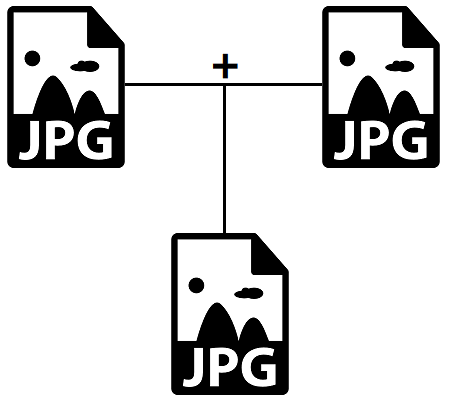
第2部分:在線免費的JPG文件合併工具
工具 1. AConvert
AConvert是一個在線平台,包含許多實用工具。 其中一種工具可以合併JPG文件,這意味著您可以免費在線合併多張照片。
您可以根據自己的喜好選擇水平或垂直合併JPEG圖像。 另外,它還允許您合併其他文件格式:PNG,GIF,BMP,TIFF和DDS等。 合併文件後可以從其界面下載文件。 另一種選擇是使用制定的QR碼並對其進行掃描以獲取合併的圖像。
您可以從本地硬盤驅動器,Dropbox,Google雲端硬盤以及通過粘貼URL添加圖像,將合併的jpg文件保存到計算機,Google Drive帳戶或Dropbox帳戶中。
工具 2. Bear文件轉換器
Bear File Converter文件轉換器是另一個具有不同工具的在線平台,可以合併和轉換JPG文件。 使用此程序,您可以輕鬆地合併JPG和PNG,BMP和GIF等文件。
它帶有一個對用戶非常友好和簡單的界面。 有了它,您可以添加許多圖像文件,每張照片最大為50MB。 您可以選擇以水平或垂直方式合併這些文件。 甚至可以將它們合併到固定的列中。
您也可以選擇所需的輸出格式,從本地硬盤驅動器添加圖像。 並且還可以從網上添加圖像。 這是一個可以合併多張JPG圖片的實用工具。

工具 3. FilesMerge
FilesMerge可讓您輕鬆合併JPG文件。 您可以合併的文件的最大大小為50MB。 由於該工具界面簡單,因此使用此操作起來相當容易且快捷。
您可以合併其他圖像文件格式,包括JPG,GIF,PNG和BMP。 如果要添加這些文件,可以通過從硬盤上傳或複製URL鏈接。 這個工具的妙處在於它是在線的。 這意味著它可以在Mac,Windows,Linux以及許多其他可用平台上使用。
工具 4. OnlineConvertFree
OnlineConvertFree允許用戶輕鬆合併JPG文件。 它甚至允許您以水平或垂直方式放置圖像。 此外,您可以修改邊框的厚度並調整圖像大小。
上傳了要合併的文件後,可以修改設置,然後選擇所需的輸出格式。 支持的輸出格式包括WEBP,AVI,MOV,TIFF,RAR,ZIP,BMP,JPG和PNG等。 是的,這意味著您可以將JPG文件合併為PNG。
選擇輸出格式後,可以單擊“保存並下載圖像”以獲取合併的文件。 缺點是您只能合併兩個不同圖像文件。 您不能合併兩張以上的JPG圖片。

工具 5. Aspose JPG合併工具
這是一個免費的Web應用程序,它將允許您合併JPG文件並將其輸出為不同的輸出格式,例如PDF,DOCX,DOC,HTML,PPTX和TEX等。 它可用於使用Windows,macOS,iOS,Linux和Android等不同平台合併JPEG文件。
要使用此工具合併文件,您只需將拖放或上傳JPEG文件到軟體的界面即可。 添加文件後,您可以選擇將其另存為PDF,JPG,PNG或其他文件格式。 然後,只需單擊“合併”即可開始合併多張JPG圖片。
您可以通過Web界面輕鬆下載合併的文件。 或者,您可以查看它,然後將其作為電子郵件發送。 要注意,24小時後,合併的文件將從其服務器中刪除。 因此,您必須確保立即下載它。
工具 6. Picture Merge Genius(離線軟體)
與前三個工具相反,此JPG合併軟件僅可離線使用。 它簡化了合併JPG文件的過程,對於那些想合併大量照片的人來說,它是一個不錯的選擇。 您可以免費下載它,並可以進行5天的試用。
即使您對使用技術知識不了解,也可以輕鬆安裝該程序。 此外,該工具支持40多種不同的圖像文件格式。 其中包括JPG,TIFF, BMP,PPM和PBM等。
該工具允許您根據需要選擇大小和圖像的位置。 您還可以將自定義的背景色添加到合併的圖像文件中。 您可以從Picture Merge Genius獲得其他功能,包括裁切,旋轉,修改亮度和調整對比度。
該工具的缺點是試用期結束後需要購買。 另外,必須下載並安裝該軟件以供離線使用,且只能在Windows操作系統上運行。
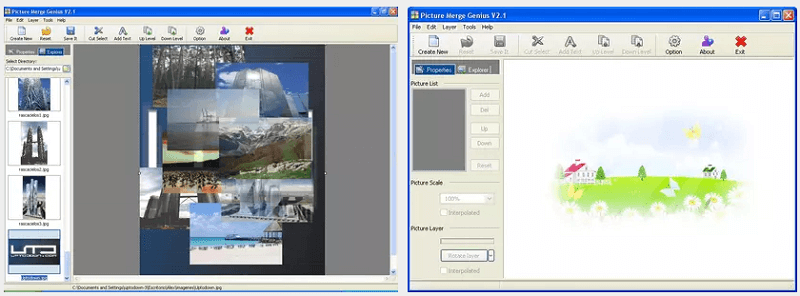
第3部分:合併JPG文件後清除重複照片以節約磁盤空間
您想加快macOS的速度嗎? 我們為您提供解決方案。
我們建議您使用iMyMac PowerMyMac,尤其是其重複文件查找器和相似圖片查找的功能,幫助您在Mac中找到所有不需要的重复文件、相似图片等。 這樣,您可以釋放macOS計算機上的更多空間並使其運行更快。
點擊鏈接即可免費下載試用,優化您的Mac性能。PowerMyMac不會給您帶來任何的惡意廣告彈窗和強制軟體捆綁,是一款安全高效的軟體。
更具體地說,“重複查找器”模塊是PowerMyMac中的工具之一。 它可以幫助您 找到重複的文件,用戶可以選擇要刪除的文件,節省並釋放Mac的磁盤空間。
合併多張JPG圖片後,你可能會有很多編輯或未編輯的相似圖像,使用PowerMyMac只需單擊幾下即可清理和優化Mac上的各種圖像。 它可以刪除大量垃圾文件,掃描重複文件以及卸載不需要的應用程序,以釋放更多的磁盤空間並使Mac運行更快。

第4部分:JPG合併拼接工具常見問題解答(FAQ)
問題01.如何輕鬆將JPEG文件合併為一個?
您可以使用將JPEG文件合併為一個文件的圖像編輯工具。 只需複制每個JPG圖像粘貼到圖像編輯工具, 並根據您的喜好編輯,選擇所需的輸出格式另存為新文件。
另一種方法是使用我們上面提到的工具。 有在線和離線工具,可幫助您將JPG文件合併為一個文件。 這些工具非常易於理解,並且具有簡單易用的界面。
問題02.如何將多個JPEG合併為一個PDF文件?
同樣,如果要將JPG文件合併為PDF,通過查看Google,您可以在線找到許多這些工具。 您只需使用正確的關鍵字即可找到所需的最佳工具。
問題03.如何將掃描的文檔合併為一個文件?
通常,掃描的文檔另存為圖像文件或PDF文件。 因此,將它們合併(或合併PDF)就像合併JPG文件的過程一樣。 如果您已掃描圖像文件,則應使用可以在網上找到的圖像合併工具。 另一方面,如果您掃描了PDF文件,則必須使用PDF合併工具才能合併掃描的圖像。 如果這些是文檔,則必須使用結合了文檔的工具,例如DOC和DOCX文件。
第5部分:總結
我們為您提供了六種不同的工具,可幫助您將多個JPG文件合併為一個。
合併圖像文件只是問題的一部分。 除了合併JPG文件的過程之外,您可能還需要優化macOS計算機。 為此,您可以使用PowerMyMac及其“重複查找器”或“相似圖像查找”模塊來清理編輯的各種圖片。當然,PowerMyMac 还可以幫助您清除Mac上的垃圾文件和臨時系統文件。
希望這篇文章能幫助您找到适合您的工具来合併多張JPG圖片!



